6 populiariausi būdai atkurti ištrintas nuotraukas „iPhone XS / XS Max / XR“
Kartais netyčia baigiame ištrinti nuotraukaskuriuos norėjome išlaikyti savo „iPhone“. Jei esate tokioje situacijoje, jums tikrai būtų įdomu išmokti atkurti ištrintas nuotraukas iš „iPhone XS“ ar bet kurio kito „iPhone“ modelio tuo klausimu. „IPhone“ ištrintas nuotraukas atkurti gana lengva, nes yra keletas būdų, leidžiančių tai padaryti.
Šiame vadove apžvelgėme kelisbūdų, kurie padės atkurti ištrintas nuotraukas jūsų „iPhone XS / XS MAS“ / XR / X / XS ir kituose „iPhone“ modeliuose. Taigi be papildomo pranešimo patikrinkime, kaip atkurti ištrintas nuotraukas iš „iPhone“:
- 1 dalis. Atkurti „iPhone“ ištrintas nuotraukas iš neseniai ištrinto albumo
- 2 dalis: Kaip atkurti ištrintas „iPhone“ nuotraukas naudojant „UltData“
- 3 dalis: Kaip atkurti ištrintas „iPhone“ nuotraukas naudojant „iTunes“
- 4 dalis: Gaukite „iPhone“ ištrintas nuotraukas naudodami „iCloud“
1 dalis: „iPhone XS“ / „XS Max“ / „XR“ ištrintų nuotraukų atkūrimas iš neseniai ištrinto albumo
„Apple“ žino, kad kartais vartotojas galinetyčia paspauskite ištrynimo mygtuką ir galiausiai ištrinsite nuotrauką, kurios jie nenorėjo. Taigi, jie įdėjo nuotraukų albumą, pavadinimu Neseniai ištrinti, į „Photos“ programą, kuriame yra visos nuotraukos, kurias neseniai ištrynėte „iPhone XR“ ar bet koks kitas variantas tuo klausimu.

Neseniai ištrintus atkurti yra labai lengvanuotraukos iš nuotraukų programos. Viskas, ką jums reikia padaryti, turite paleisti „Photos“ programą „iPhone“, bakstelėkite albumą, kuriame parašyta Neseniai ištrinta, pasirinkite norimas atkurti nuotraukas ir bakstelėkite Atkurti apatiniame dešiniajame kampe.
Pasirinktos nuotraukos bus pridėtos prie originalių nuotraukų albumų.
2 dalis: Kaip atkurti ištrintas „iPhone XS / XS Max / XR“ nuotraukas naudojant „UltData“
Jei nerimaujate dėl minėtų trūkumųmetodus, jūs tikrai ieškote geresnio būdo atkurti nuotraukas atėmus minusus. Laimei, yra programinė įranga, kuri patenkina šią sąlygą.
Įveskite „Tenorshare UltData“, „iOS“ duomenų atkūrimąprograminė įranga, leidžianti atkurti nuotraukas ir daugybę kitų failų formatų „iOS“ įrenginiuose. Tai gali atkurti duomenis iš „iOS“ įrenginio, „iTunes“ atsarginę kopiją ir „iCloud“ atsarginę kopiją.
1 būdas. Atkurkite visam laikui ištrintas nuotraukas iš „iPhone“ be atsarginės kopijos
Jei neturite „iPhone“ atsarginės kopijos, šis metodas jums tiks. Jis tiesiogiai atkuria nuotraukas iš „iOS“ įrenginio, nereikalaudamas atsarginės telefono kopijos.
1 veiksmas: atsisiųskite ir paleiskite programinę įrangą savo kompiuteryje. Prijunkite „iPhone“ prie kompiuterio ir programinėje įrangoje pasirinkite Atkurti iš „iOS“ įrenginio. Pažymėkite nuotraukas ir spustelėkite Pradėti nuskaitymą.

2 veiksmas: peržiūrėkite ištrintas nuotraukas, pasirinkite tas, kurias norite atkurti, ir spustelėkite Atkurti. Pasirinktos nuotraukos bus atkurtos jūsų „iPhone“ arba kompiuteryje.

2 būdas. Atrankiai atkurkite nuotraukas iš „iTunes“ atsarginės kopijos
Jei jūsų nuotraukos yra „iTunes“ atsarginėje kopijojeo jums nėra įdomu atkurti visą atsarginę kopiją vien tam, kad iš jos būtų padarytos kelios nuotraukos, galite naudoti „UltData“, norėdami atrankiniu būdu atkurti nuotraukas iš savo „iTunes“ atsarginės kopijos.
1 veiksmas: Prijunkite „iPhone“ prie kompiuterio, atidarykite programinę įrangą, pasirinkite Atkurti iš „iTunes“ atsarginės kopijos failo, pasirinkite atsarginę kopiją ir spustelėkite Pradėti nuskaitymą.
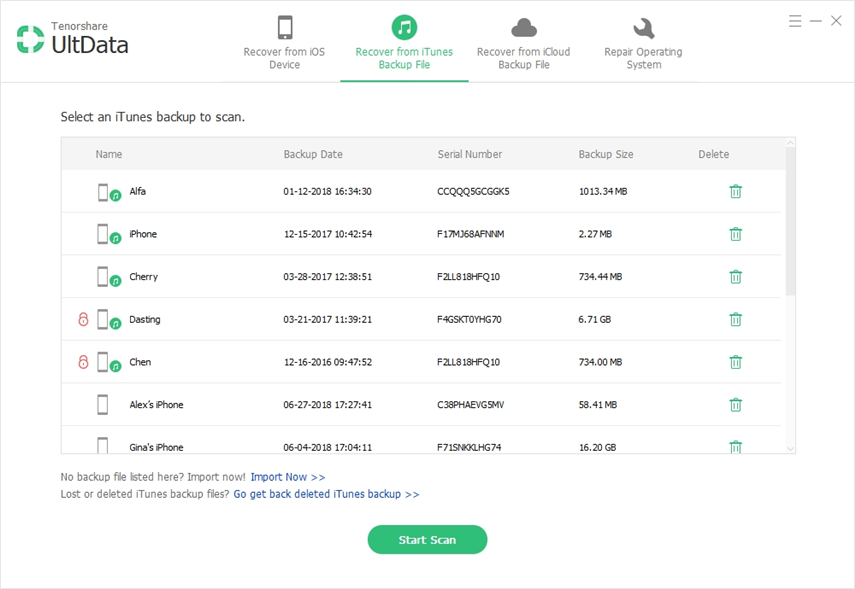
2 veiksmas: peržiūrėkite savo nuotraukas ir pasirinkite tas, kurias norite atkurti, ir paspauskite „Atkurti“. Jūsų pasirinktos nuotraukos bus išgautos iš „iTunes“ atsarginės kopijos ir bus atkurtos jūsų „iPhone“.

3 būdas. Atkurkite nuotraukas iš „iCloud“ iš naujo nenustatę iš naujo
Jei nenorite atkurti „iPhone“ iš naujo norėdami atkurti nuotraukas, jums taip pat gali padėti „UltData“. Toliau paaiškinta, kaip atkurti nuotraukas iš „iCloud“ nenustačius iš naujo įrenginio.
1 veiksmas: paleiskite programinę įrangą, prijunkite „iPhone“ prie kompiuterio, programoje pasirinkite Atkurti iš „iCloud“ atsarginio failo ir prisijunkite prie „iCloud“ paskyros.
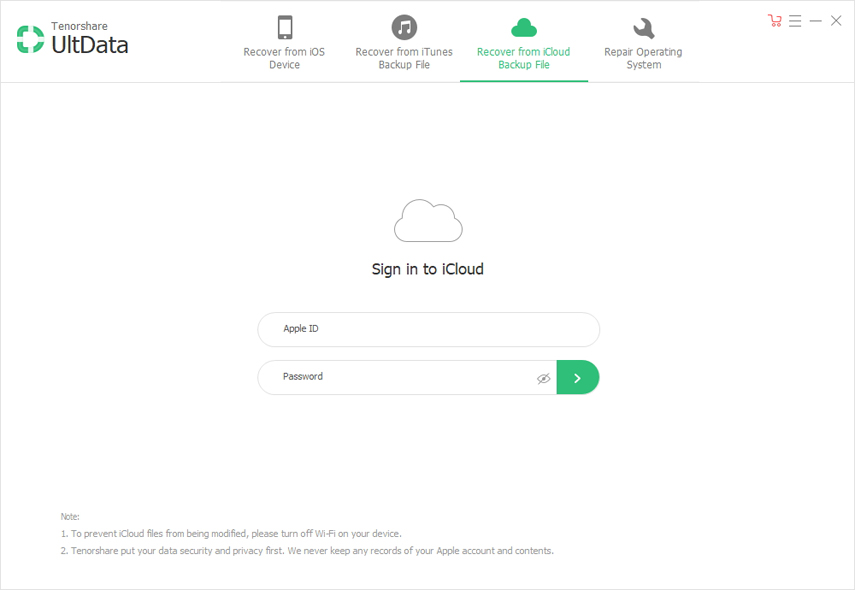
2 veiksmas: kitame ekrane pasirinkite savo „iCloud“ atsarginę kopiją ir spustelėkite Pirmyn.
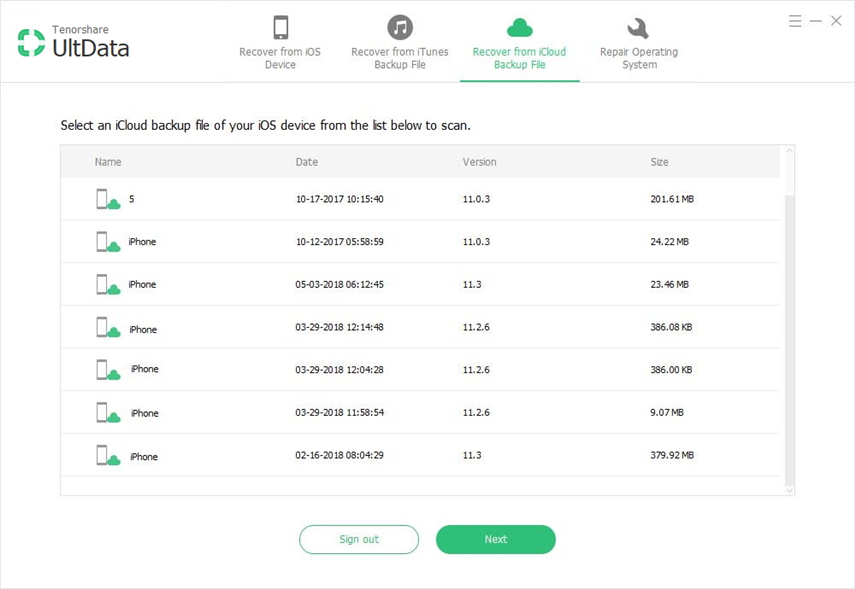
3 veiksmas: kitame ekrane pasirinkite „Camera Roll & Video“ ir paspauskite Next.
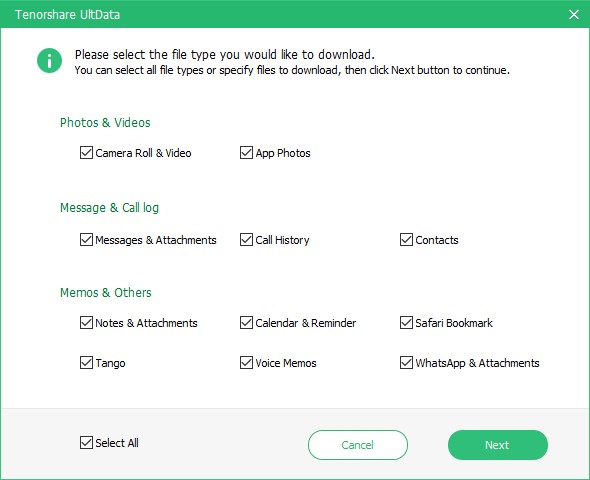
4 veiksmas: peržiūrėkite savo nuotraukas, pasirinkite jas, kurias norite atkurti, ir paspauskite Atkurti. Visos programinėje įrangoje pasirinktos nuotraukos bus atkurtos jūsų „iPhone“.

3 dalis: Kaip atkurti ištrintas „iPhone“ nuotraukas naudojant „iTunes“
Jei nuotraukų, kurias norite atkurti, nėrapasiekiami albume „Neseniai ištrinti“, esančiame „Photos“ programoje, jie nebegalioja ir jų negalima atkurti iš jūsų „iPhone“. Tačiau galite naudoti „iTunes“ norėdami atkurti „iPhone“ atsarginę kopiją, kurioje yra jūsų nuotraukos, ir tokiu būdu galėsite atgauti prieigą prie pamestų nuotraukų. Sužinokime, kaip atkurti visam laikui ištrintas nuotraukas iš „iPhone“.
Prijunkite „iPhone“ prie kompiuterio ir atidarykite„iTunes“ programa. Spustelėkite savo „iPhone“, spustelėkite skirtuką „Santrauka“ ir tada pasirinkite parinktį „Atkurti„ iPhone “. Pasirinkite „iPhone“ atsarginę kopiją, kurią norite atkurti, ir esate pasiruošę
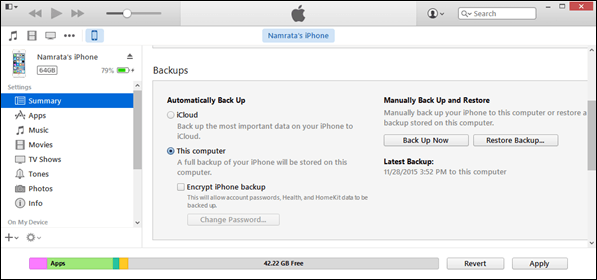
Nors aukščiau pateiktas metodas leidžia lengvai atkurtinuotraukos, ji turi savų trūkumų. Kai atkursite „iTunes“ atsarginę kopiją, bus prarasti visi jūsų „iPhone“ duomenys. Tai reiškia, kad viskas, ką turite „iPhone“, bus sunaikinta prieš atstatant atsarginę kopiją. Kitas prieštaravimas yra tas, kad be jūsų pamestų nuotraukų, visa kita informacija ir turinys, esantis pasirinktoje atsarginėje kopijoje, taip pat bus atkurta jūsų „iPhone“.
4 dalis: Gaukite „iPhone“ ištrintas nuotraukas naudodami „iCloud“
Kaip „iTunes“ atsarginė kopija, „iCloud“ atsarginė kopijataip pat gali būti jūsų nuotraukos, ir jūs galite atkurti tokią atsarginę kopiją savo „iPhone“, kad sugrąžintumėte prarastas nuotraukas įrenginyje. Štai kaip atkurti nuotraukas iš „iCloud“:
1 veiksmas: pirmiausia turite iš naujo nustatyti „iPhone“, eidami į „Settings“> „General“> „Reset“ ir bakstelėdami „Erase All Content and Settings“.
2 veiksmas: nustatykite „iPhone“ nuo pat pradžių ir programų ir duomenų ekrane palieskite Atkurti iš „iCloud“ atsarginės kopijos. Pasirinkite atsarginę kopiją, kurią norite atkurti „iPhone“.
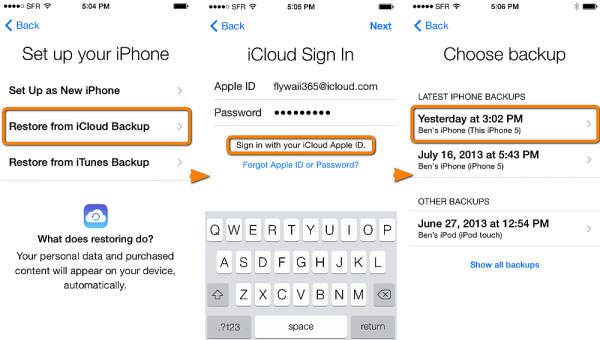
Kai bus atkurta „iCloud“ atsarginė kopija, prarastos nuotraukos vėl bus jūsų „iPhone“ ir tai padės atstatyti nuotraukas iš „iCloud“.
Kaip jau pastebėjote aukščiau, „iCloud“ atkūrimasatsarginę kopiją taip pat reikia ištrinti visą jūsų įrenginio turinį. Be to, jis atkuria visus nereikalingus failus, o ne tik pamestas nuotraukas.
Išvada
Panaikinti ištrintas nuotraukas kažkada atrodėneįmanoma užduotis, tačiau šiandien naudodamiesi aukščiau aprašytais būdais galite lengvai atkurti ištrintas nuotraukas „iPhone“. Kai kurie metodai, susiję su „UltData“, nepraranda duomenų ir leidžia atkurti jūsų įrenginyje esančias nuotraukas.









